Os melhores plugins para manter o WordPress atualizado automaticamente

- 3572
- 972
- Arnold Murray
Você sabe com que frequência precisa atualizar seus plugins do WordPress? Você deve verificar se há atualizações regularmente, especialmente por razões de segurança. Plugins desatualizados (e temas e versões do WordPress tornam seu site vulnerável a hackers. Até os plugins desativados sem removê -los podem causar danos ao seu site.
Um problema potencial e um desafio para os proprietários de sites e aqueles que executam uma versão de teste do WordPress for Development é garantir que eles sejamInstalando ou atualizando seus plugins WordPress com eficiência.
Índice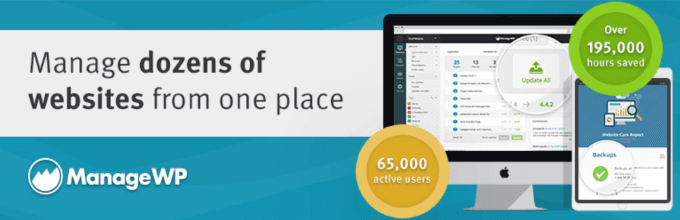
A instalação é simples
Para começar, crie uma conta no Managewp.com. Comece a adicionar seus sites. É isso. É simples assim.
Generwp é gratuito para sempre para um número ilimitado de sites. A versão premium fornece recursos adicionais.
Simplifique seu fluxo de trabalho
Em vez de ter que fazer login e sair dos sites WP que você gerencia, todos os dados de seus sites são compilados dentro de um painel com gerenciamento wp.
Você não terá mais que usar gerentes de senha e favoritos. Depois de adicionar todos os seus sites ao painel, acessá -los com um clique simples.
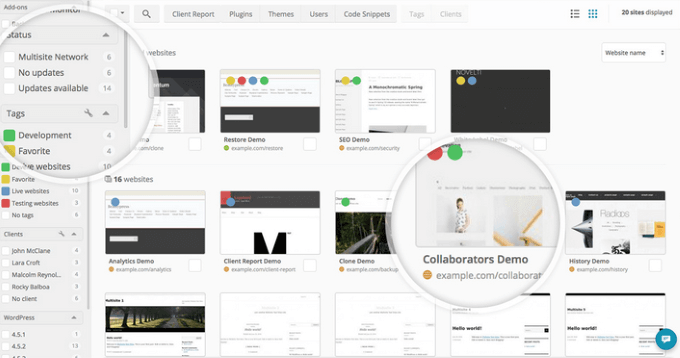
Executar ações em massa
Veja todos os plugins disponíveis, versões WP e atualizações de temas em um só lugar. Selecione ou desmarque as atualizações que deseja incluir com um clique.
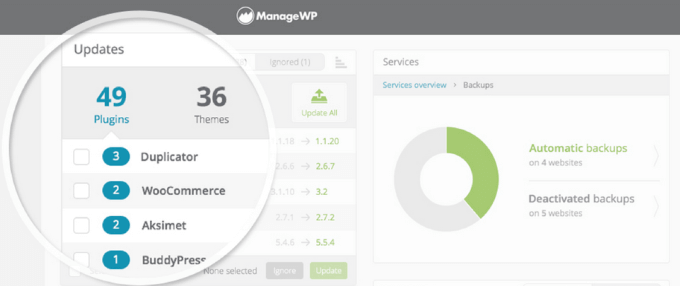
Rastreie seus sites
Faça login no painel ManageWP para rastrear todos os seus sites de uma vez. Veja rapidamente se algo está errado para que você possa consertar.
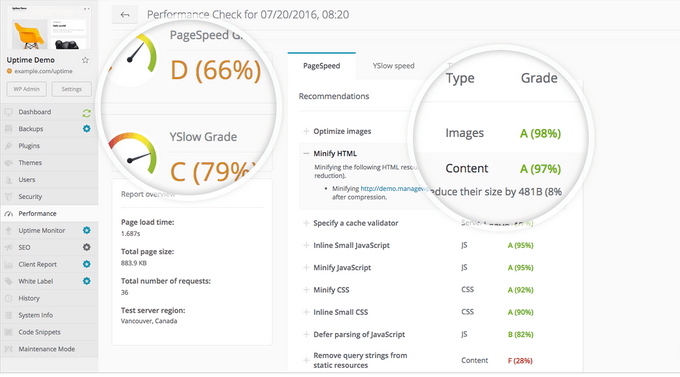
Backup em nuvem
Recursos valiosos adicionais do gerenciamento wp estão disponíveis na versão gratuita. Alguns deles são:
- Backup em nuvem
- Relatórios de clientes profissionais
- Atualizações seguras
- Integração com o Google Analytics
Veja tudo o que você precisa para automatizar seu fluxo de trabalho para uma lista completa de todos os recursos, incluindo premium.
Atualização automática complementar
Nem sempre é fácil lembrar de verificar seus plugins WP, especialmente quando você está mantendo vários sites.
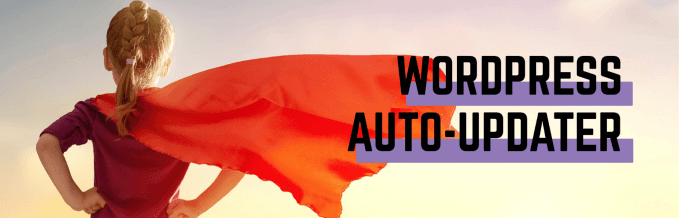
Atualização automática complementar permite atualizar automaticamente todos os seus plugins (e temas e versões WP, se você escolher) através das opções de configuração.
Instale o plug -in
- Do seu painel WordPress, vá para Plugins.
- Clique em Adicionar novo. Na pesquisa mais direita por Atualização automática complementar.
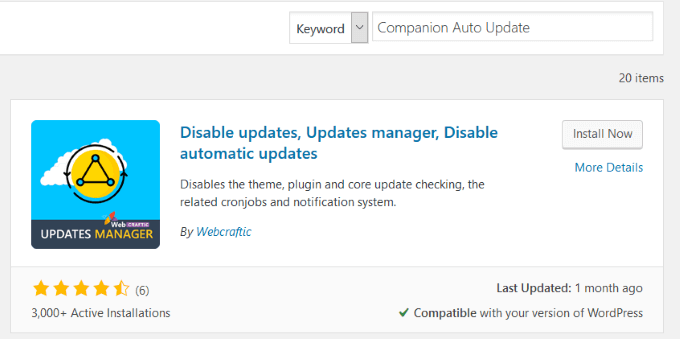
Aviso na captura de tela acima:
- O número de instalações ativas atuais.
- Classificação de estrelas pelos usuários.
- Última data atualizada.
- Que é compatível com sua versão do WP
Se você vê um plugin que possui poucas instalações, não muitas estrelas, não foi atualizado recentemente e não é compatível com sua versão do WordPress, Não use isso.
- Clique no instale agora botão e depois Ativar Quando a instalação é completa. O plugin que você acabou de instalar pode ser encontrado em Ferramentas e então Atualizador automático.
Com este plug -in, você pode selecionar ou desmarcar quais componentes deseja atualizar.
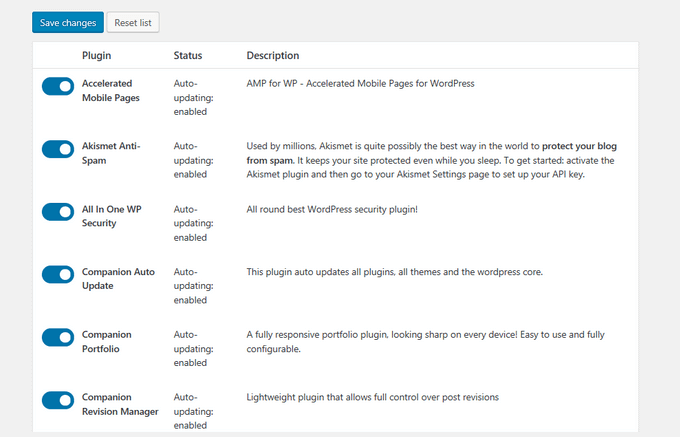
Você tem controle total através das configurações. Você também pode selecionar se e como deseja ser notificado quando:
- Uma atualização está disponível.
- Um plugin foi atualizado.
- WordPress foi atualizado para uma versão superior.
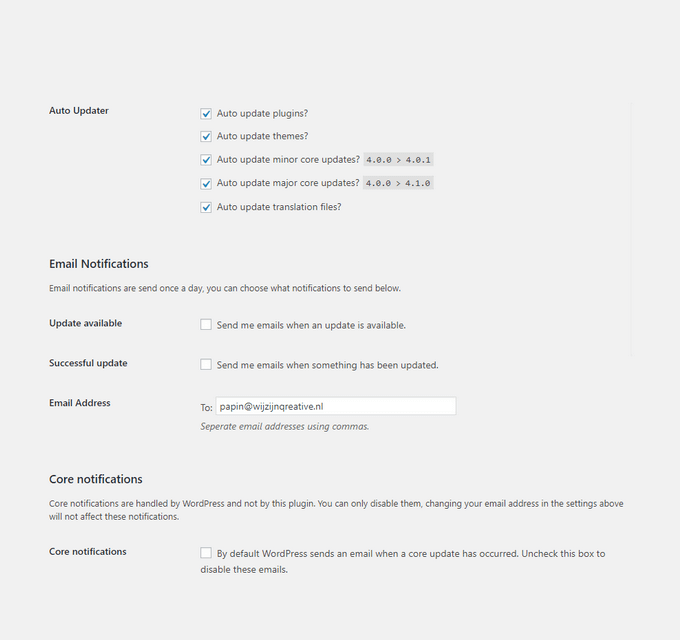
As configurações de agendamento padrão estão definidas para executar duas vezes por dia. Você pode alterar essas configurações para qualquer coisa que quiser.
Por exemplo, você pode preferir escolher um momento em que o servidor é menos ativo para evitar sobrecarga.
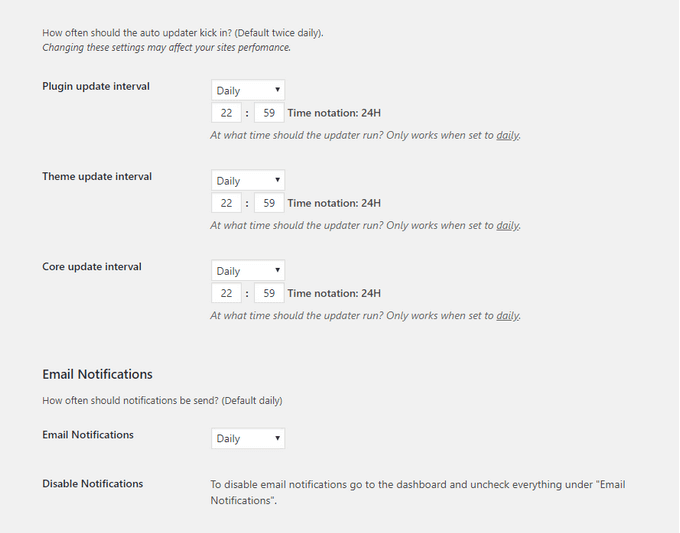
Atualização automática complementar é um plug -in útil que oferece controle completo sobre quais atualizações executadas e quando.
Gerente de atualizações fáceis
Se você está procurando um plug -in poderoso para permitir que você gerencie atualizações do WordPress para um único site ou vários sites, o Easy Atualizações Gerenciador é o que você pode usar.

Alguns dos recursos da versão gratuita incluem:
- Personalizando as configurações de atualização automática.
- Ativando atualizações automáticas selecionadas com um clique.
- Configurando configurações de notificação por e -mail.
Instalação da maneira mais fácil
- Do seu painel de administrador do WP, vá para Plugins e clique Adicione um novo plug -in.
- Tipo Gerente de atualizações fáceis na barra de pesquisa.
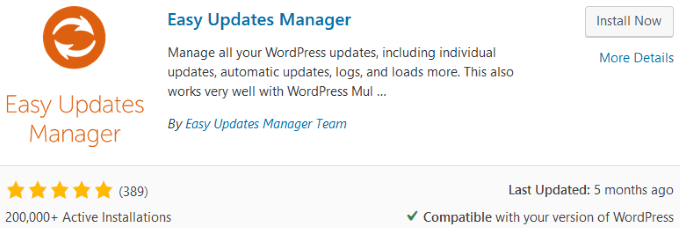
- Clique Instalar e então Ative o plug -in. Para configurar o plugin, procure Atualiza opções em sua área de administração.
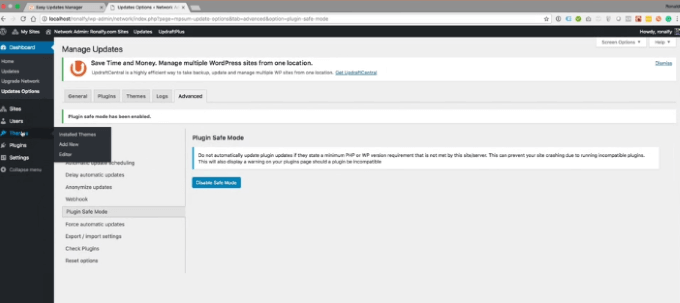
- Para configurar o plugin, vá para Painel e então escolha Opções de atualização.
O que o gerente de atualizações fácil faz?
Com este plug-in, você pode manter seus sites atualizados e sem bugs. Opções altamente personalizáveis oferecem controle completo sobre quando executar quais atualizações.
As versões gratuitas e premium do plug -in permitem que os usuários:
- Escolha o que atualizar (plugins, temas, versões WP).
- Consulte os logs de atualização.
- Debug e reversão de sites para uma versão mais antiga que funciona.
Visite o site oficial para obter mais detalhes sobre as versões gratuitas e premium do Easy Atualizações Gerenciador.
Use o sistema de atualização interno do WordPress
O WordPress verifica automaticamente seus sites para atualizações e mostra você em seu painel quando as atualizações estão disponíveis. Usar o sistema interno é uma maneira simples de manter seu site atualizado, bem como manter seu banco de dados WordPress limpo.
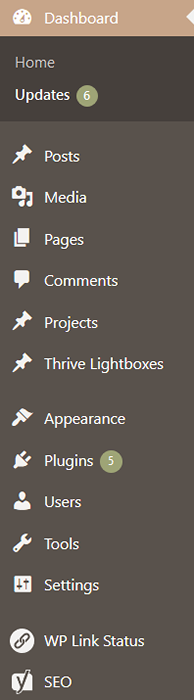
- Você também pode ver detalhes sobre o que precisa ser atualizado clicando em Atualizações Na navegação à esquerda.
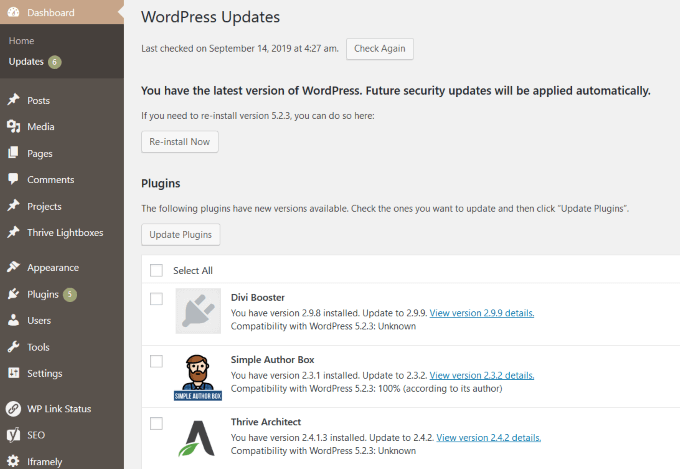
- Para instalar as atualizações, vá para o Plugins página no seu painel e veja a notificação em cada plugin que tem uma atualização disponível.
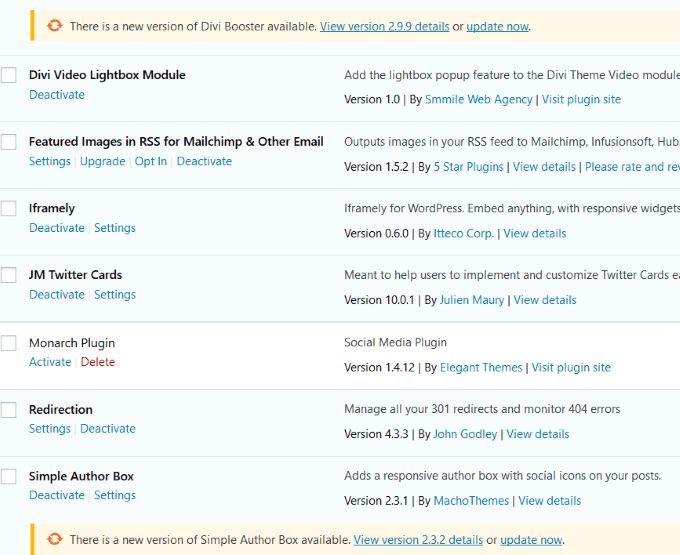
Atualização manualmente em massa
Para atualizar vários plugins de uma só vez, vá para Plugins e depois clique no link para Atualização disponível.

Agora você verá uma lista de todos os plugins que têm atualizações. Marque a caixa ao lado de Selecionar tudo, escolher Atualizar No menu suspenso e clique Aplicar. Isso não é recomendado no entanto. É melhor atualizar os plugins um de cada vez, por isso, se houver um problema, você saberá qual plug -in causou.
O processo manual não é ideal se você gerenciar vários sites. Você terá que fazer login em cada site e gerenciar as atualizações. Para aqueles que desejam simplificar a instalação e o gerenciamento do plug -in para vários sites, usar um dos plugins do WordPress acima é uma opção melhor.
- « Como restaurar uma caixa de correio excluída com PowerShell
- O que fazer quando sua unidade USB não está aparecendo »

